"Kuinka nollata LG-puhelin? Löydän LG G4 -puhelimesi hidastuvaksi, joskus se vain lakkaa toimimasta. Onko joku osoittanut minulle, kuinka LG-puhelin valmistetaan turvallisemmalla tavalla?" - Linda
Onko Android-älypuhelimesi hidastuvampi? Jäätyykö Android-älypuhelimesi vai ei reagoiva? Etkö muista näytön salasanaa? Sitten Android-puhelimesi saattaa tarvita tehdasasetusten palauttamista tai pääasetuksia. Kun suoritat tehdasasetusten palautuksen, kaikki laitteeseen tallennetut tiedot tai tiedostot poistetaan kokonaan, ja se palauttaa alkuperäiset valmistajan asetukset. Auttaa Lindaa ja muita käyttäjiä, jotka haluavat nollata LG-puhelimen, tämä artikkeli on valmis esittämään noin 3 tapaa LG-puhelimen tehdasasetusten palauttamiseen.


Jos LG-puhelimesi jäätyy tai unohdat sisäänkäynnissälasanan, Android Recovery -tilaan siirtyminen on ihanteellinen tapa LG-puhelimen nollaamiseen. Voit palauttaa LG-puhelimen tehdasasetukset näppäinyhdistelmällä.
Katkaise LG-puhelimesta virta. Jos sinun puhelin on jäädytetty etkä voi katkaista sitä, vedä vain akku suoraan ulos ja aseta se sitten takaisin päälle.
Pidä samanaikaisesti puhelimen takana olevia äänenvoimakkuuden vähennysnäppäimiä ja virta- / lukitusnäppäimiä.
Kun LG-logo tulee näyttöön, vapauta "Virta" -näppäin sekunnin ajan, pidä kuitenkin heti alhaalla ja paina näppäintä uudelleen.
Kun olet siirtynyt Android-palautustilaan, siirry valikkoon äänenvoimakkuuspainikkeilla, etsi ja valitse "Tehdasasetusten palautus / pyyhki tiedot" -tila. Odota palautusprosessin valmistumista, kun Android-puhelin palautetaan, se palauttaa tehdasasetukset.
Vaiheet LG-puhelimen nollaamiseksi ovat samanlaisia kuin nollaa tietokone, kuten HP, jonka suorittamiseksi sinun on noudatettava ohjeita.
Voit myös palauttaa tehdasasetukset asetusvalikosta. Tämä menetelmä on hyödyllinen, kun LG-puhelimesi on kaatunut tai se ei pysty vastaamaan minkään jäädyttämistä aiheuttavan sovelluksen asentamiseen.

Vaihe 1 Siirry aloitusnäyttöön ja siirry kohtaan Sovellukset.
Vaihe 2 Napsauta "Asetukset" ja valitse "Varmuuskopioi ja palauta" -vaihtoehto.
Vaihe 3 Valitse "Tehdasdatan nollaus"> "Palauta puhelin".
Vaihe 4 Vahvista napsauttamalla "OK" -painiketta.
Se on nopea ja helppo menetelmä. Sitten kaikki LG-puhelimesi sisäinen tallennustila pyyhkiytyy. Jos haluat poistaa myös kaikki Android SD -korttisi tiedot, tarkista "Alusta SD-kortti" ennen prosessoinnin palauttamista.
Kadotatko LG: n ja haluat nollata laitteen, jos tietovuoto tapahtuu? Unohditko näytön salasanan? Toinen hyödyllinen tapa on käyttää Android-laitteenhallintaa.
Android Device Manager on Google Inc: n tukema Android-hallintapalvelu, jonka avulla käyttäjät voivat hallita android-puhelintaan, -tablettia ja muita Android-laitteita Google-tilillä. Päätoiminnon, kuten androidin paikannuksen, soiton ja lukituksen, lisäksi palvelu pystyy antamaan sinulle Android-laitteen asettamisen uudelleen.
Vaihe 1 Asenna Android Device Manager -sovellus LG-puhelimeesi, jos olet koskaan puuttunut siihen. Jos ei, lataa sovellus Google Play Kaupasta.
Vaihe 2 Kirjaudu Google-tiliisi ja löydät määritetyn Android-laitteen luettelossa.
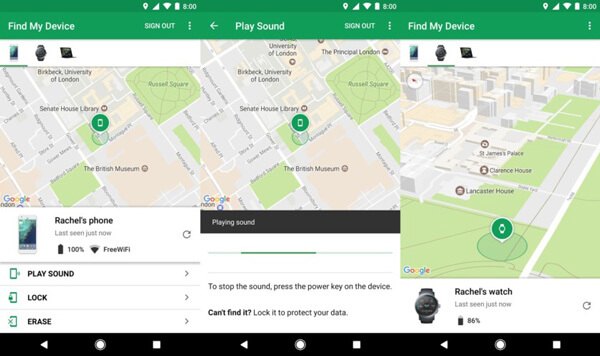
Vaihe 3 Napauta LG-puhelimesi vieressä olevaa nuolta ja valitse laite, joka on nollattava.
Vaihe 4 Napauta "Poista" kolmatta vaihtoehtoa poistaaksesi etänä etänä LG-puhelimessa olevat tiedot.
Vaihe 1 Asenna Android Device Manager -sovellus LG-puhelimeesi, jos olet koskaan puuttunut siihen. Jos ei, lataa sovellus Google Play Kaupasta.
Vaihe 2 Valitse LG-laite laiteluettelosta. Napsauta laitteen nimen vieressä olevaa nuolta ja näet laitteen sijainnin.
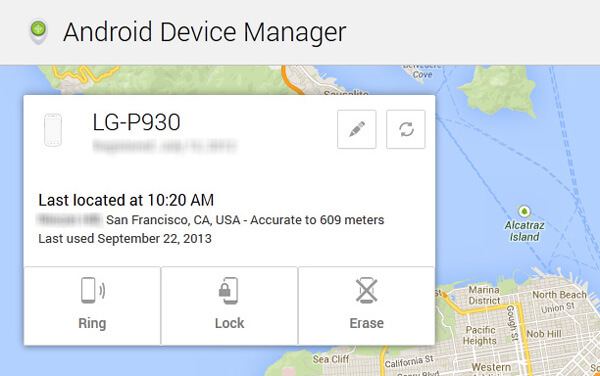
Vaihe 3 Kun olet valinnut poistettavan laitteen, löydät 3 vaihtoehtoa, jotka sanovat "Soitto", "Lukitus" ja "Poista", kuten alla.
Vaihe 4 Napauta "Poista" kolmannen vaihtoehdon tietoja poistaaksesi heti.
Ennen kuin nollaat LG-puhelimen, kannattaa varmuuskopioida tärkeät tiedot ja tiedostot, jos haluat palauttaa ne nollauksen jälkeen. Täällä Aiseesoft FoneLab Androidille, loistava LG Data Backup, on paras valinta.
Vaihe 1 Yhdistä Android tietokoneeseen
Lataa ja asenna FoneLab for Android PC- tai Mac-tietokoneelle. Valitse "Android Data Recovery" -vaihtoehto. Kytke LG-puhelimesi tietokoneeseen USB-kaapelilla.

Vaihe 2 Ota USB-virheenkorjaus käyttöön
Sinun on korjattava USB-tila Android-puhelimessa. Napauta sen jälkeen Android-puhelimellasi "OK" saadaksesi valtuudet.

Vaihe 3 Skannaa Android-puhelin
Valitse tiedostotyyppi, jonka haluat skannata ja varmuuskopioida. Täällä näemme erilaisia tietotyyppejä, kuten yhteystiedot, viestit, viestin liitteet, WhatsApp-tiedot, kuvakirjasto, ääni, videot, asiakirjat jne. Valitse vain tietotyypin vieressä oleva ruutu ja napsauta Seuraava aloittaaksesi skannauksen Android-puhelimeesi. .

Vaihe 4 Varmuuskopioi Android-tiedot
Android-puhelimen skannaaminen vie jonkin aikaa, etenkin jos puhelimessa on suurikokoisia tiedostoja. Sitten valitse skannaustuloksesta tiedot vasemmasta sivupalkista ja katso yksityiskohdat oikeassa ikkunassa. Valitse varmuuskopiosta tietotyypit ja napsauta "Palauta" tallentaaksesi tiedot Android-puhelimestasi tietokoneeseen.
